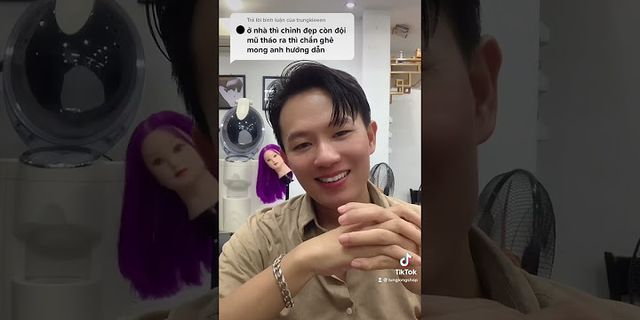Mới đây, trên bản cập nhật ios 13, Apple đã kết hợp hai tính năng “Find my iPhone” và “Find my friends” để tạo ra một tính năng mới có khả năng xác định vị trí của thiết bị mà không cần tới kết nối mạng Internet. Show
Cơ chế hoạt động của “Find My”Giả sử rằng bạn đánh mất chiếc iPhone, tên trộm không tắt nguồn mà chỉ tháo sim và tắt wifi thì các bạn vẫn còn cơ hội để tìm lại được chiếc iPhone của mình. Ứng dụng Find My hoạt động bằng cách sử dụng kết nối bluetooth để mượn một thiết bị Apple khác gần đó để xác định vị trí. Chiếc iPhone sẽ dò bluetooth để tìm thiết bị Apple xung quanh và sau đó sẽ phát tín hiệu cho bạn biết vị trí.  Điều kiện để bạn có thể sử dụng được Find MyĐể có thể sử dụng được tính năng này, bạn cần sử dụng ít nhất 2 thiết bị Apple. Khi một trong hai thiết bị, bị mất (hoặc đánh cắp) thì thiết bị còn lại sẽ giữ Private Key (chìa khóa bí mật), nhận nhiệm vụ giải mã và nhận dữ liệu. Cách kích hoạt “Find My”Bước 1: Các bạn truy cập vào ứng dụng Cài đặt (Settings) từ màn hình chính điện thoại. Tại đây, các bạn sẽ tiếp tục ấn chọn vào biểu tượng Tài khoản ở góc trên màn hình.  Bước 2: Tiếp theo đó, chúng ta sẽ lựa chọn cho mình thiết bị mà bạn muốn sử dụng Find My để tìm iPhone, iPad bị mất. Lúc này, này hệ thống sẽ yêu cầu bạn xác nhận mật khẩu iCloud đã đăng nhập trên điện thoại để tiếp tục thực hiện các tính năng khác. Bước 3: Lúc này, chúng ta sẽ thấy danh sách các tính năng mà chúng ta có thể thiết lập trên tài khoản iCloud thiết bị. Ấn chọn mục Tìm iPhone cũng như kích hoạt tính năng Tìm iPhone, Bật Tìm ngoại tuyến và Gửi Vị trí Sau cùng. Bước 5: Tại ứng dụng “Find My”, truy cập Tôi > kích hoạt Nhận vị trí cập nhật từ mọi người.  Sau khi đã kích hoạt thành công, bạn đã có thể sử dụng “Find My” để tìm iPhone, iPad bị mất của mình trong trường hợp ngoại tuyến Tìm iPhone bị mất bằng “Find My”Bước 1: Để tìm lại iPhone, iPad bị mất sau khi đã kích hoạt Find My iPhone thành công, chúng ta sẽ truy cập vào địa chỉ tìm iPhone bị mất TẠI ĐÂY. Tiếp theo đó, chúng ta sẽ tiến hành đăng nhập tài khoản iCloud đã đăng nhập trên iPhone của mình để tìm lại thiết bị này. Bước 2: Tại 2 bước này, chúng ta sử dụng trang web để đăng nhâp iCloud, và chúng ta sẽ sử dụng Find My iPhone để tìm iPhone, iPad bị mất bằng cách ấn chọn mục Tìm iPhone.  Bước 3: Hệ thống thiết bị sẽ hiển thị bản đồ định vị các thiết bị đang sử dụng tài khoản iCloud mà bạn đã đăng nhập này. Để định vị chính xác thiết bị iPhone, iPad bị mất, chúng ta sẽ ấn chọn mục Tất cả các thiết bị và lựa chọn thiết bị mà bạn muốn tìm kiếm. Bước 4 : Sau đó, chương trình sẽ định vị thiết bị mà bạn vừa lựa chọn một cách chính xác nhất nhờ cách kết nối bluetooth với iPhone, iPad đã update iOS 13 ở gần với vị trí iPhone bị mất của bạn. Sau khi định vị được vị trí của iPhone bị mất, cá thiết bị đó sẽ gửi một mã hóa về thiết bị apple còn lại của bạn. Bằng việc giải mã, bạn sẽ biết được vị trí thiết bị bị mất của bạn. Kế đến bạn chỉ cần sử dụng tính năng Phát Âm Thanh để biết được chính xác vị trí thiết bị.  Lưu ý: Việc định vị vị trí của iPhone/ iPad bị mất phụ thuộc vào số lượng của thiết bị chạy iOS 13 xung quanh đó. Càng nhiều thiết bị sử dụng iOS 13 thì khả năng xác định vị trí càng cao. Các bạn không thể tìm kiếm bằng cách này nếu máy của bạn đã bị tắt nguồn. Ngoài ra, theo Apple giải thích toàn bộ quá trình này đều được thực hiện ẩn danh và mã hóa từ đầu tới cuối. Do đó quyền riêng tư của mỗi người ví dụ như thiết bị của chúng ta ở đâu, khi nào,… đều sẽ được bảo vệ, và ngay cả Apple cũng không biết được những thông tin này nên việc sử dụng trung gian b luetooth của các thiết bị khách không ảnh hưởng đến người tìm và không ảnh hưởng tới chủ nhân của những thiết bị xung quanh được “mượn” gián tiếp. Tổng hợp 3 cách định vị, tìm iPhone cực đơn giản và chính xácNam 23/02 1.540 bình luận iPhone của bạn bị mất và bạn vẫn chưa thể tìm ra được. Đừng lo lắng, bài viết sau đây sẽ hướng dẫn 3 cách định vị tìm iPhone cực đơn giản và chính xác. Cùng theo dõi ngay để biết thêm nhé!1. Những lưu ý khi sử dụng tính năng định vị, tìm iPhone bằng iCloud- Điện thoại bị mất cần kết nối mạng để xác định được vị trí chính xác và thực hiện chức năng hỗ trợ tìm kiếm. Nếu không có kết nối mạng thì sẽ hiển thị vị trí tại thời gian cuối cùng khi thiết bị được kết nối mạng. Các chức năng tìm, định vị iPhone sẽ được thực hiện sau khi điện thoại được kết nối Internet. - Để sử dụng được tính năng Tìm iPhone thì thiết bị của bạn phải được đăng nhập 1 tài khoản iCloud và bật tính năng Tìm iPhone trong cài đặt iCloud. Để bật tính năng tìm iPhone bạn thao tác như sau: Vào Cài đặt > Chọn ô có tên bạn như hình minh họa.  Chọn Tìm > Chọn mục Tìm iPhone.  Gạt nút sang bên phải hoặc chạm sao cho nút gạt chuyển thành màu xanh để bật chế độ Tìm iPhone  Xem thêm bài viết: [Video] Cách sử dụng Find My iPhone: Tìm iPhone, iPad bị mất mới nhất 2. Hướng dẫn cách định vị iPhoneLưu ý: Hướng dẫn được thực hiện trên iPhone 6s phiên bản iOS 13.7. Các dòng iPhone và phiên bản hệ điều hành iOS khác thực hiện tương tự. - Tìm, định vị iPhone bằng iCloud trên điện thoạiTruy cập Tìm > Chọn thiết bị cần tìm.  Tiếp đó bạn chọn một trong các hình thức tìm kiếm: Phát âm thanh, chỉ đường, thông báo và đánh dấu là bị mất.  - Phát âm thanh: Một âm thanh sẽ được vang lên trên điện thoại từ nhỏ đến to, kéo dài khoảng 1-2 phút và rung lên. - Chỉ đường: Lúc này điện thoại sẽ chuyển hướng đến Bản đồ và chỉ dẫn bạn đường đến vị trí của thiết bị. - Thông báo: Chức năng này sử dụng khi lúc đang tìm kiếm thì thiết bị của bạn chưa có kết nối mạng Internet hoặc đã tắt nguồn nên không thể tìm gặp. Khi thiết bị có thể xác định được vị trí lại thì sẽ thông báo cho bạn để kịp thời bảo vệ thiết bị của bạn. - Đánh dấu là bị mất: Chọn chế độ này sẽ yêu cầu bạn nhập số điện thoại để liên lạc và lời nhắn. Khi một người nào đó đã cầm nhầm chiếc điện thoại của bạn sẽ thấy các thông tin đó và liên lạc với bạn để trả lại chiếc điện thoại. Nếu điện thoại bạn chưa cài đặt khóa màn hình thì hệ thống sẽ giúp bạn cài đặt khóa màn hình để bảo vệ điện thoại của bạn. - Tìm, định vị iPhone bằng iCloud trên máy tínhTruy cập trang web iCloud.com > Đăng nhập iCloud > Nhấn Enter.  Lưu ý: - Bạn phải đăng nhập bằng tài khoản mà bạn đã đăng nhập ở chiếc điện thoại iPhone bị mất. - Bài viết thực hiện tìm điện thoại iPhone bằng iCloud thông qua máy tính sử dụng hệ điều hành Windows. - Trường hợp quên mật khẩu iCloud, tìm hiểu ngay cách lấy lại mật khẩu qua bài viết: Quên mật khẩu iCloud. Tiếp theo nhấn chọn Tìm iPhone.  Chọn Tất Cả Các Thiết bị > Chọn thiết bị mà bạn cần tìm.  Sau khi định vị sẽ hiện lên vị trí của thiết bị (1) và các lựa chọn (2) để tìm iPhone của bạn.  - Phát Âm: Điện thoại của bạn lúc này sẽ phát ra âm thanh ting ting dù bạn có đang bật chế độ rung. Nếu như bạn lạc mất điện thoại ở phạm vi gần như trong nhà, trong lớp học hay phòng làm việc thì sẽ có thể tìm thấy điện thoại dễ dàng. - Chế Độ Mất: Chọn chế độ này sẽ yêu cầu bạn nhập số điện thoại để liên lạc và lời nhắn. Khi một người nào đó đã cầm nhầm chiếc điện thoại của bạn sẽ thấy các thông tin đó và liên lạc với bạn để trả lại chiếc điện thoại. Nếu điện thoại bạn chưa cài đặt khóa màn hình thì hệ thống sẽ giúp bạn cài đặt khóa màn hình để bảo vệ điện thoại của bạn. - Xóa iPhone: Để bảo mật thông tin quan trọng trên iPhone bạn nên chọn chế độ này, khi máy có kết nối mạng, các dữ liệu trên thiết bị sẽ xóa sạch. - Cách tìm, định vị iPhone của người khácĐể tiện cho các bạn theo dõi hướng dẫn, mình tạm đặt tên hai thiết bị như sau: - Thiết bị A: Chia sẻ vị trí. - Thiết bị B: Nhận chia sẻ và tìm vị trí của thiết bị A. Bước 1: Hai thiết bị chia sẻ vị trí với nhau. Đối với thiết bị A, Chọn Tìm > Chọn tab Tôi > Ở phần Chia sẻ vị trí của tôi, gạt nút sang bên phải để bật vị trí.  Chọn tab People (hoặc Người) > Chọn Start Sharing Location > Chọn người mà thiết bị A chia sẻ vị trí (ở trong bài này là thiết bị B) > Chọn Send. Lưu ý: Đối với người mà thiết bị A chia sẻ vị trí có thể đến từ Danh bạ hoặc tìm bằng cách quét AirDrop.  Chọn khoảng thời gian mà bạn muốn chia sẻ. Ở đây mình chọn Share for One Hour (chia sẻ trong 1 giờ).  Đối với thiết bị B, khi thiết bị A gửi yêu cầu thì thiết bị B sẽ nhận được thông báo như hình minh họa. Nếu thiết bị B cũng muốn chia sẻ lại vị trí cho thiết bị A thì chọn khoảng thời gian muốn chia sẻ, nếu không thì có thể chọn Không chia sẻ.  Đối với thiết bị A, khi thiết bị B chấp nhận chia sẻ lại vị trí thì thiết bị A sẽ nhận được thông báo như hình minh họa. Chọn OK để hoàn tất việc chia sẻ vị trí của hai thiết bị A và B.  Bước 2: Thiết bị B tìm vị trí của thiết bị A. Đối với thiết bị B, trong tab Người (hoặc People), chọn thiết bị A > Chọn hình thức tìm kiếm.  - Liên hệ: Sẽ hiển thị thông tin liên hệ của điện thoại A như số điện thoại, email để bạn có thể gọi vào thiết bị A. - Thông báo: Chức năng này sử dụng khi lúc đang tìm kiếm thì thiết bị của bạn chưa có kết nối mạng Internet hoặc đã tắt nguồn nên không thể tìm gặp. Khi thiết bị có thể xác định được vị trí lại thì sẽ thông báo cho bạn để kịp thời bảo vệ thiết bị của bạn. - Chỉ đường: Lúc này điện thoại sẽ chuyển hướng đến Bản đồ và chỉ dẫn bạn đường đến vị trí của thiết bị. 3. Một số câu hỏi liên quan đến tìm, định vị iPhone- Điện thoại tắt nguồn thì có định vị được không?Trả lời: Trường hợp nếu chiếc điện thoại iPhone của bạn đang trong trạng thái Tắt nguồn thì không thể sử dụng được tính năng định vị.  - Không bật chế độ Tìm iPhone thì có định vị được không?Trả lời: Tìm iPhone là chế độ giúp người dùng tìm kiếm thiết bị khi bị mất vì thế nếu bạn không bật chế độ này thì không thể định vị được. - Tắt vị trí nhưng vẫn có kết nối mạng và bật tìm iPhone thì có tìm được không?Trả lời: Điện thoại iPhone của bạn không bật vị trí khi bị mất thì sẽ không thể tìm được mặc dù vẫn đang có kết nối mạng và bật Tìm iPhone.  - Ấn vào Xóa iPhone hoặc Chế độ mất thì sẽ như thế nào?Trả lời: Khi bạn chọn Chế độ mất và nhập số điện thoại bạn muốn hiển thị thì trên màn hình khóa iPhone sẽ hiển thị lời nhắn liên hệ với số điện thoại bạn đã nhập, còn Xóa iPhone thì thao tác này sẽ xóa toàn bộ dữ liệu trên iPhone đó. - Đăng nhập vào được nhưng bắt nhập mã xác minh qua điện thoại?Trả lời: Cách giải quyết đó chính là dùng thiết bị khác có đăng nhập iCloud để lấy mã xác nhận. Hoặc nếu SIM của bạn đi theo máy bị mất thì phải khôi phục lại SIM để nhận mã xác nhận được từ iCloud.  Khi mua iPhone tại Thế Giới Di Động, bạn sẽ được hưởng các ưu đãi sau: - Hư gì đổi nấy 12 tháng tại các siêu thị toàn quốc (miễn phí tháng đầu). - Bảo hành chính hãng điện thoại 1 năm. Các thông tin về chính sách bảo hành được cập nhật vào ngày viết bài (18/01/2022) và chính sách có thể thay đổi theo thời gian, để xem chi tiết chính sách bảo hành cụ thể bạn có thể xem TẠI ĐÂY 
Xem thêm:
Trên đây là các cách để định vị điện thoại iPhone đơn giản và nhanh chóng. Mong bài viết sẽ hữu ích dành cho bạn. Cảm ơn đã theo dõi và hẹn gặp lại!
694.808 lượt xem |